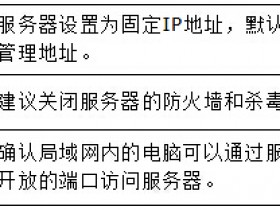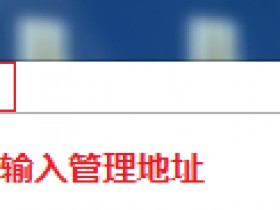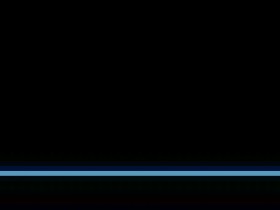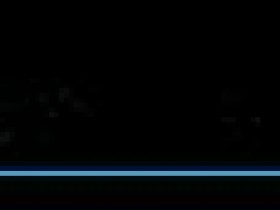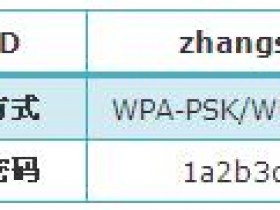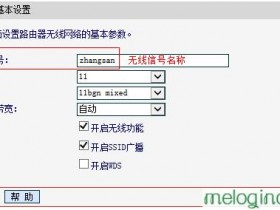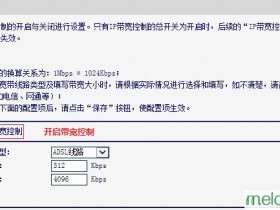水星mw4530r无线宽带路由器无线路由器是一种性价比比较高,配置方法简单、稳定的信号。以下是一些对你www.melogincn.cn水星mw4530r无线宽带路由器的安装教程安排,希望对大家有帮助!
安装教程水星mw4530r无线宽带路由器
1、登录管理界面:在电脑上打开浏览器,输入“192.168.1.1”,在地址栏中按回车键,在弹出的对话框中输入用户名和密码(用户名和密码出厂时默认都是admin),最后点击“确定”。

2、运行安装向导:首先登录配置会自动弹出“设置向导”界面,你可以点击左边如果弹出菜单中的“向导”来激活->下一步”。
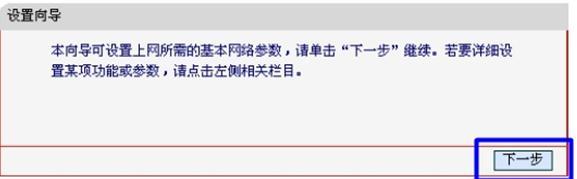
3、选择互联网:mw4530r路由器提供了4个选项:“让路由器自动选择网络(推荐)、PPPoE(ADSL虚拟拨号上网)、动态IP(以太网宽带,自动从网络服务商获取IP地址(IP)”和“静态以太网宽带网络。服务提供商提供一个固定的IP地址)”;如果你不知道自己的方式对互联网“让路由器自动选择互联网接入的选择(推荐)(PS:“可用于大多数的互联网是PPPOE方式在这种情况下,以这种方式为例介绍)
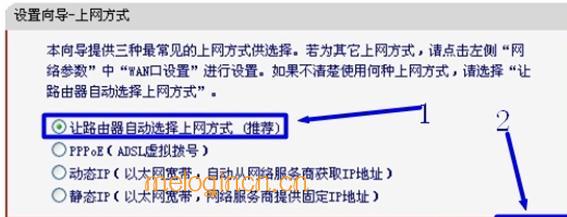
4、配置上网参数:ADSL拨号,所以需要配置“Internet帐号”和“密码”->“下一步”。
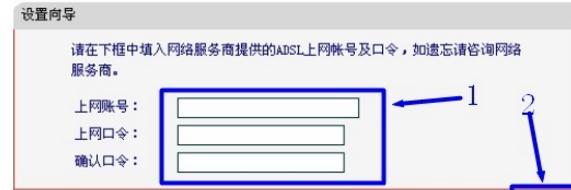
5、无线电频率的设置:建议选择第一个“无线同时工作在2.4GHz和5GHz频段(802.11a \ B \ G \ N)”->“下一步”。

6、2.4GHz无线设置:“SSID”(SSID的无线网络的名称),用户自定义设置->无线安全选项”并选择“WPA-PSK \ WPA2-PSK”->“PSK密码”(这是连接到一个无线网络验证密码),用户自定义设置->点击“下一步”“。
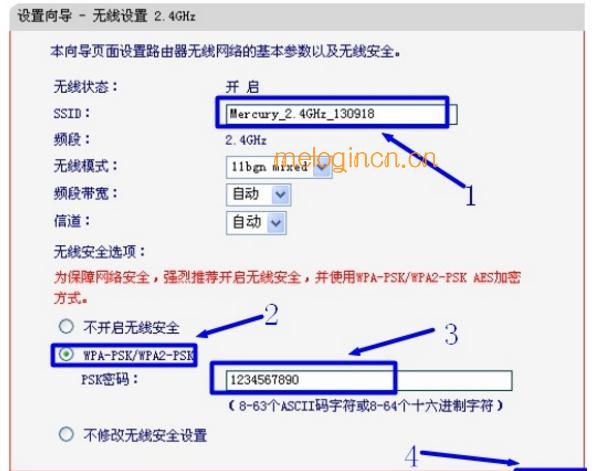
7、5GHz无线设置:无线2.4GHz和5GHz无线配置的配置方法是一样的,可以参照上面的配置。
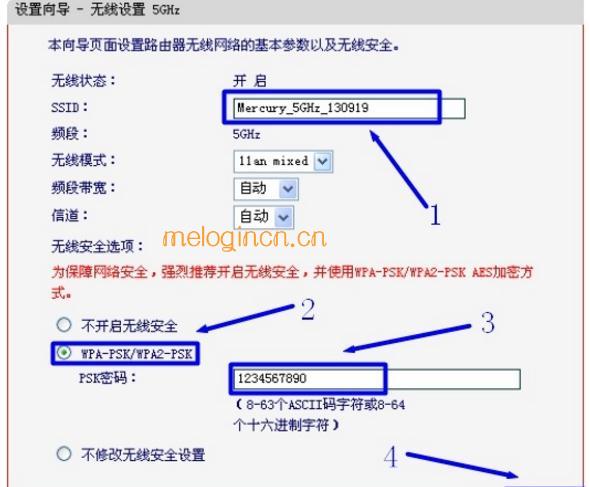
8、点击重启:重启路由器”
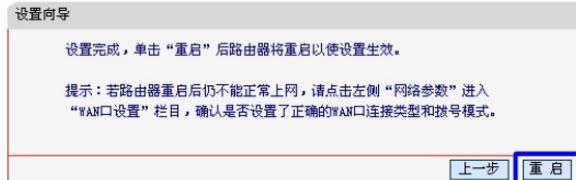
的mw4530r路由器重启互联网和无线网络配置完成后生效,电脑、智能手机、平板电脑终端与水星mw4530r双频路由器可以正常上网浏览。